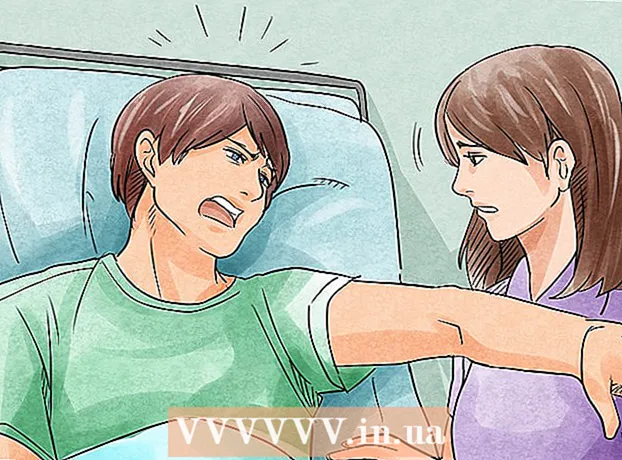Muallif:
Roger Morrison
Yaratilish Sanasi:
7 Sentyabr 2021
Yangilanish Sanasi:
1 Iyul 2024

Tarkib
O'zingiz yozgan qo'shiqlar bilan dunyoni rassom sifatida zabt etishni xohlaysizmi yoki guruhda o'ynaysizmi va siz hozirgina 1-raqamli xitni yozdingizmi? Keyin Soundcloud-dan o'zingizning ishingizni Internetda baham ko'rish va targ'ib qilish uchun foydalanishingiz mumkin. Ushbu wikiHow iPhone yoki iPad yordamida Soundcloud-ga audio fayllarni qanday yuklashni tushuntiradi. Ishni boshlashdan oldin Soundcloud faqat Google Drive-dan fayllarni yuklashga ruxsat berishini bilish muhimdir. Siz iPhone yoki iPad-da mahalliy sifatida saqlanadigan fayllarni yuklay olmaysiz. Shunday qilib, yuklamoqchi bo'lgan audio faylingiz Google Drive-da mavjudligiga ishonch hosil qiling.
Qadam bosish
 IPhone yoki iPad-da Safari dasturini oching. Safari uchun belgi ko'k kompas bilan oq blokga o'xshaydi.
IPhone yoki iPad-da Safari dasturini oching. Safari uchun belgi ko'k kompas bilan oq blokga o'xshaydi. - Bundan tashqari, Chrome yoki Firefox kabi boshqa Internet-brauzerdan foydalanishingiz mumkin. Siz foydalanayotgan brauzer iPhone yoki iPad-dan veb-saytning ish stoli sahifasini ochishga imkon berishi muhimdir. Tez orada Soundcloud profilingizga kirish uchun kerak bo'ladi.
 Ga o'ting Soundcloud-ning yuklash sahifasi. Brauzeringiz manzil satriga soundcloud.com/upload yozing va ko'k rangni bosing Boringklaviaturadagi tugmani bosing.
Ga o'ting Soundcloud-ning yuklash sahifasi. Brauzeringiz manzil satriga soundcloud.com/upload yozing va ko'k rangni bosing Boringklaviaturadagi tugmani bosing.  Uni bosing
Uni bosing  Belgilarning pastki qatorida chapga svayp tanlang va tanlang Ish stoli sahifasi. Buning belgisi kompyuter monitoriga o'xshaydi va variantlar orasida joylashgan Chop etish va Sahifada qidirish. Kliklanganda veb-sahifa qayta yuklanadi va Soundcloud veb-saytining ish stoli versiyasi iPhone yoki iPad ekraningizda ochiladi.
Belgilarning pastki qatorida chapga svayp tanlang va tanlang Ish stoli sahifasi. Buning belgisi kompyuter monitoriga o'xshaydi va variantlar orasida joylashgan Chop etish va Sahifada qidirish. Kliklanganda veb-sahifa qayta yuklanadi va Soundcloud veb-saytining ish stoli versiyasi iPhone yoki iPad ekraningizda ochiladi. - Agar siz Chrome yoki Firefox dan foydalanayotgan bo'lsangiz, ekranning o'ng yuqori qismidagi uchta vertikal nuqtani bosing va keyin bosing Ish stolini oching.
 Tugmani bosing Birinchi trekni yuklang. Bu Soundcloud veb-saytining yuqori chap burchagidagi to'q sariq tugma.
Tugmani bosing Birinchi trekni yuklang. Bu Soundcloud veb-saytining yuqori chap burchagidagi to'q sariq tugma. - IPhone yoki iPad ekranini gorizontal ko'rinishga burish foydali bo'lishi mumkin. Ba'zi veb-saytlarni shu tarzda o'qish osonroq.
 Soundcloud profilingizga kiring. Siz buni Soundcloud-dan o'zingizning kirish ma'lumotlari bilan yoki ijtimoiy tarmoqdagi akkauntlardan birini Soundcloud-ga bog'lash orqali qilishingiz mumkin. Tizimga kirgandan so'ng, Soundcloud yuklash sahifasi ochiladi.
Soundcloud profilingizga kiring. Siz buni Soundcloud-dan o'zingizning kirish ma'lumotlari bilan yoki ijtimoiy tarmoqdagi akkauntlardan birini Soundcloud-ga bog'lash orqali qilishingiz mumkin. Tizimga kirgandan so'ng, Soundcloud yuklash sahifasi ochiladi.  ustiga bosing Yuklash uchun faylni tanlang. Bu yuklash sahifasidagi to'q sariq rangli tugma. Bu siz qo'shmoqchi bo'lgan qo'shiq yoki ovoz yozuvining fayl manzilini tanlashingiz mumkin bo'lgan ochilgan menyuga ega bo'ladi.
ustiga bosing Yuklash uchun faylni tanlang. Bu yuklash sahifasidagi to'q sariq rangli tugma. Bu siz qo'shmoqchi bo'lgan qo'shiq yoki ovoz yozuvining fayl manzilini tanlashingiz mumkin bo'lgan ochilgan menyuga ega bo'ladi.  Qalqib chiquvchi menyuda quyidagini tanlang Haydash. Drayvni sariq, ko'k va yashil ranglarga ega uchburchak piktogramma orqali tanib olish mumkin. Bunga bosganingizda Google Drive yangi veb-sahifada ochiladi. Ushbu sahifada siz Google Drive-da saqlagan barcha fayllarni ko'rib chiqishingiz mumkin.
Qalqib chiquvchi menyuda quyidagini tanlang Haydash. Drayvni sariq, ko'k va yashil ranglarga ega uchburchak piktogramma orqali tanib olish mumkin. Bunga bosganingizda Google Drive yangi veb-sahifada ochiladi. Ushbu sahifada siz Google Drive-da saqlagan barcha fayllarni ko'rib chiqishingiz mumkin. - IPhone yoki iPad-da Google Drive sahifasi ochilganda va siz avtomatik ravishda tizimga kirmaganingizda, Google Drive elektron pochta manzili va parolingiz bilan qo'lda kiring.
 Yuklamoqchi bo'lgan audio faylni qidirib toping. Google Drive-da fayllaringizni ko'rib chiqing va Soundcloud-ga yuklamoqchi bo'lgan audio faylni tanlang. To'g'ri faylni tanlagandan so'ng, siz Soundcloud yuklash sahifasiga qaytasiz.
Yuklamoqchi bo'lgan audio faylni qidirib toping. Google Drive-da fayllaringizni ko'rib chiqing va Soundcloud-ga yuklamoqchi bo'lgan audio faylni tanlang. To'g'ri faylni tanlagandan so'ng, siz Soundcloud yuklash sahifasiga qaytasiz.  Yuklaganingizga sarlavha qo'shing. Asosiy ma'lumotlar qismida siz audio maydonchangizning nomini Sarlavha maydoniga qo'shishingiz mumkin.
Yuklaganingizga sarlavha qo'shing. Asosiy ma'lumotlar qismida siz audio maydonchangizning nomini Sarlavha maydoniga qo'shishingiz mumkin. - Sarlavha bilan bir qatorda siz yuklashingizga janr va tavsif ham qo'shishingiz mumkin. Siz yuklaganingizga teglar qo'shishingiz mumkin. Ushbu maydonlar ixtiyoriy.
 ustiga bosing Saqlash. Bu sahifaning o'ng pastki qismidagi to'q sariq tugma. Bu Google Drive-dan tanlagan audio faylni Soundcloud profilingizga yuklaydi.
ustiga bosing Saqlash. Bu sahifaning o'ng pastki qismidagi to'q sariq tugma. Bu Google Drive-dan tanlagan audio faylni Soundcloud profilingizga yuklaydi.